Συνήθως, όταν εργάζεστε σε υπολογιστήΙ συνηθισμένος αφήσει ανοιχτό όλη την windows / φακέλους / ρυθμίσεις / προγράμματα που χρησιμοποιούν, σε μεγάλο βαθμό aglomerand desktopCPC. Έτσι καταφέρνω να το χάος αρκετά συχνά όταν πρέπει να reaccesez ένα συγκεκριμένο παράθυρο του αδρανής (Αν και θα ήταν πολύ πιο απλό να χρησιμοποιήσει το πλήκτρο προβολή Desktop, Και στη συνέχεια να εξετάσουμε σε αυτό το παράθυρο γραμμή εργασιών, έχω τη συνήθεια να κάνω κλικ στα ανενεργά παράθυρα, ανοιχτά στο παρασκήνιο, ώστε στο τέλος να καλώ ακόμα τη γραμμή εργασιών).
Αν θα αναγνωρίζουν τα παραπάνω, πιθανότατα, όπως και εγώ, θέλουμε να απαλλαγούμε από αυτή τη συνήθεια μερικές φορές γίνεται ενοχλητικό (ειδικά όταν δεν έχετε χρόνο για χάσιμο). Το διάλυμα ονομάζεται Παρασύρθηκαν.
Παρασύρθηκαν είναι μια ελεύθερη χρησιμότητα για Windows με την οποία οι χρήστες μπορούν να ενεργοποιήσουν ελαχιστοποίηση ανενεργά παράθυρα αυτόματα μετά από ένα ορισμένο χρονικό διάστημα.
Πώς Swept Away;
Η εφαρμογή έχει διεπαφή ό, τι για Ρυθμίσεις παράθυροΘα τρέχει αμέσως μετά ξεκίνησε system δίσκος. Χρονικό πλαίσιο default Μετά από τα μη ενεργά παράθυρα ελαχιστοποιούνται είναι 300 δευτερόλεπταΑλλά μπορεί να ρυθμιστεί σύμφωνα με προτιμήσεων χρήστες Προτίμησηs (για να αποκτήσετε πρόσβαση στις Προτιμήσεις, κάντε δεξί κλικ στο εικονίδιο της εφαρμογής στην εργαλειοθήκη). Απλά πληκτρολογήστε το επιθυμητό διάστημα (σε δευτερόλεπτα) στο παρακάτω πεδίο Ώρα πριν από την ελαχιστοποίηση. Και αν θέλετε εφαρμογή να ξεκινά αυτόματα κάθε φορά Μπότα Windows, Ελέγξτε την επιλογή Παρασυρθεί Εκτέλεση κατά την εκκίνηση.
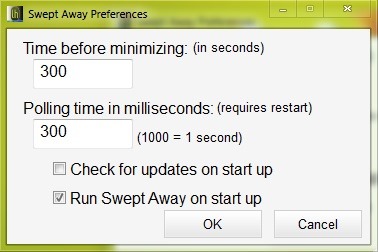
Επίσης, μπορείτε να επιλέξετε κάποια παράθυρα και θέλετε να τους κρατήσει ανοικτή, ακόμη και όταν είναι ανενεργές (μερικά πρόγραμμα περιήγησης ή μια συγκεκριμένη εφαρμογή) χρησιμοποιώντας την επιλογή Εξαίρεσηe (επίσης προσβάσιμο από το μενού στο δεξί κλικ στο εικονίδιο της systray Swept Away).
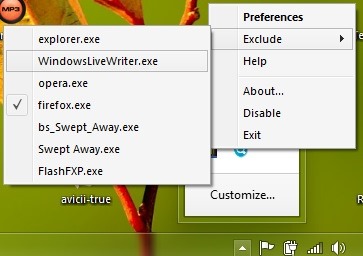
Σημείωση: Η εφαρμογή είναι συμβατή με Windows XP, Windows Vista, Windows 7 si Windows 8.
Credit @ Lifehacker
STEALTH SETTINGS - Πώς να ελαχιστοποιήσετε αυτόματα τα ανενεργά windows μετά από ένα συγκεκριμένο χρονικό διάστημα